Màn hình máy tính, đặc biệt là màn hình gaming, ngày càng được nâng cấp để mang đến trải nghiệm hình ảnh tốt nhất cho người dùng. Tuy nhiên, đôi khi người dùng gặp phải vấn đề laptop không nhận HDMI, gây ảnh hưởng đến công việc và giải trí. Bài viết này sẽ đi sâu vào nguyên nhân và cách khắc phục tình trạng này, giúp bạn nhanh chóng kết nối laptop với màn hình ngoài qua cổng HDMI.
Vấn đề laptop không nhận HDMI có thể xảy ra đột ngột sau một thời gian sử dụng hoặc ngay khi bạn vừa kết nối màn hình mới. Một trường hợp thường gặp là khi bạn chuyển đổi màn hình giữa hai máy tính, ví dụ từ máy tính làm việc sang máy tính chơi game và ngược lại. Khi đó, màn hình có thể bị “kẹt” ở một số cài đặt không tương thích với đầu ra HDMI của máy tính, dẫn đến việc không nhận tín hiệu.
Một nguyên nhân khác là do cài đặt đầu vào (input) mặc định của màn hình. Nhiều màn hình có nhiều cổng kết nối như VGA, DisplayPort (DP), DVI và HDMI. Nếu đầu vào mặc định không phải là HDMI, bạn sẽ không nhận được tín hiệu qua cáp HDMI. Hướng dẫn thay ổ cứng laptop bạn có thể tham khảo nếu gặp phải lỗi phần cứng gây nên tình trạng này.
Sau đây là hai cách phổ biến để khắc phục tình trạng laptop không nhận HDMI:
Cách 1: Reset màn hình
Phương pháp này đặc biệt hữu ích khi màn hình đột ngột gặp vấn đề không nhận tín hiệu HDMI. Về cơ bản, reset màn hình là cách loại bỏ hoàn toàn điện năng còn lưu trữ trong màn hình. Các bước thực hiện như sau:
- Tắt màn hình.
- Tháo cáp HDMI ra khỏi cả laptop và màn hình.
- Rút cáp nguồn của màn hình.
- Nếu màn hình có nút nguồn, nhấn và giữ nút nguồn trong ít nhất 30 giây để xả hết điện còn lại trong tụ điện.
- Cắm lại cáp nguồn vào màn hình và ổ điện.
- Kết nối lại cáp HDMI và thử bật màn hình.
Cách 2: Thay đổi nguồn đầu vào của màn hình sang HDMI
Như đã đề cập, nhiều màn hình có nhiều cổng kết nối. Để sử dụng cổng HDMI, bạn cần chọn đúng nguồn đầu vào tương ứng trong menu cài đặt của màn hình. Sửa lỗi laptop không có âm thanh cũng có thể là một nguyên nhân bạn nên kiểm tra nếu sau khi khắc phục lỗi HDMI mà laptop vẫn không hoạt động bình thường.
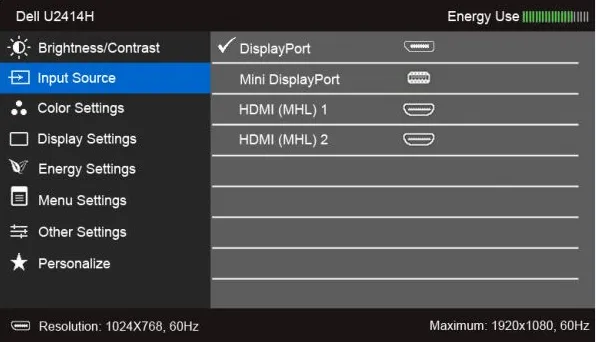 Sửa lỗi kết nối cổng HDMI với HDMI không nhận
Sửa lỗi kết nối cổng HDMI với HDMI không nhận
Hình ảnh minh họa menu cài đặt nguồn đầu vào trên màn hình, với các lựa chọn VGA, HDMI, DP, DVI.
- Một số màn hình có nút chọn nguồn đầu vào riêng, thường nằm gần nút nguồn.
- Với một số màn hình khác, bạn cần sử dụng tổ hợp phím để thay đổi nguồn đầu vào. Thông tin này thường được cung cấp trong sách hướng dẫn sử dụng đi kèm màn hình.
- Nếu màn hình có nhiều cổng HDMI, hãy thử lần lượt từng cổng để xem cổng nào hoạt động.
- Kiểm tra tên cổng HDMI (ví dụ: HDMI 1, HDMI 2) ở mặt sau màn hình và chọn đúng cổng tương ứng trong menu cài đặt.
Nếu đã thử cả hai cách trên mà màn hình vẫn không nhận tín hiệu HDMI, bạn nên liên hệ với trung tâm bảo hành hoặc bộ phận hỗ trợ kỹ thuật của nhà sản xuất để được hỗ trợ. Laptop không nhận HDMI là một lỗi phổ biến, và các trung tâm bảo hành thường có kinh nghiệm xử lý vấn đề này.
 Hình ảnh minh họa tem thông tin sản phẩm trên màn hình Dell S2716DG, hiển thị số phiên bản A00
Hình ảnh minh họa tem thông tin sản phẩm trên màn hình Dell S2716DG, hiển thị số phiên bản A00
Tem thông tin sản phẩm trên màn hình Dell S2716DG, hiển thị số phiên bản A00, thông tin quan trọng để xác định lỗi và cách khắc phục.
Ví dụ, Dell đã ghi nhận vấn đề HDMI trên màn hình S2716DG phiên bản A00 và A01. Lỗi này đã được khắc phục trên phiên bản A03. Bạn có thể kiểm tra phiên bản màn hình của mình bằng cách xem trên hộp sản phẩm hoặc tem thông tin ở mặt sau màn hình.
Kết luận
Laptop không nhận HDMI là một vấn đề thường gặp nhưng hoàn toàn có thể khắc phục được. Hy vọng những hướng dẫn trên đã giúp bạn kết nối thành công laptop với màn hình ngoài qua cổng HDMI. Nếu bạn vẫn gặp khó khăn, đừng ngần ngại liên hệ với các chuyên gia để được hỗ trợ kịp thời. Hãy để lại bình luận bên dưới nếu bạn có bất kỳ câu hỏi hoặc thắc mắc nào khác về vấn đề này nhé!






































